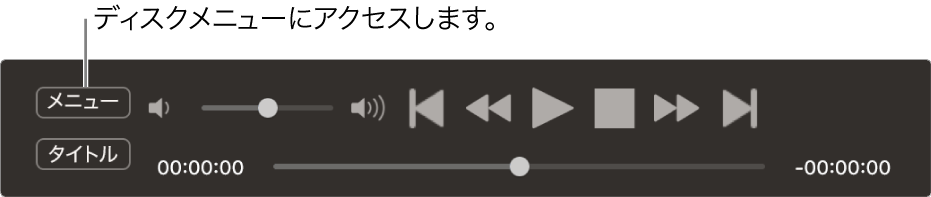このコントロールを変更すると、このページが自動的に更新されます

Mac の「DVD プレーヤー」で DVD または DVD ムービーファイルを再生する
「DVD プレーヤー」アプリケーションを使って、DVD またはコンピュータにある DVD ムービーファイルを再生できます。
注記:コピー保護がかけられた DVD ディスクのビデオフォルダはコピーしたり再生したりできません。また、Blu-ray ディスクなどのメディアは再生されず、一部の種類の DVD-RW ディスクに書き込まれたビデオコンテンツは認識されません。
DVD を再生する
ディスクを挿入すると、「DVD プレーヤー」アプリケーション
 でディスクの再生が始まります。
でディスクの再生が始まります。ディスクが自動的に再生されない場合は、ディスクが認識されてからスペースバーを押します。
Mac に保存された DVD ムービーファイルを再生する
Mac の「DVD プレーヤー」アプリケーション
 で、「ファイル」>「DVD メディアを開く」と選択します。
で、「ファイル」>「DVD メディアを開く」と選択します。再生したいムービーファイルが含まれている「VIDEO_TS」フォルダを選んでから、「開く」をクリックします。
ムービーを再生すると、「DVD プレーヤー」コントローラがフルスクリーン表示以外のすべてのウインドウサイズで表示されます。
ムービーを再生しているときは、これらのコントローラを使用します:
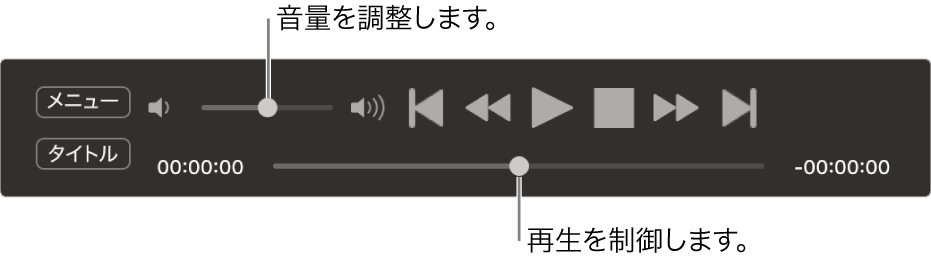
ディスクメニューにアクセスするときは、以下のコントローラを使用します: